Cómo eliminar la cuenta de Microsoft en Windows 10

- 3700
- 294
- Beatriz Luna
En estas instrucciones: una descripción de paso por paso de varias formas de eliminar la cuenta de Microsoft en Windows 10 en varias situaciones: cuando es la única cuenta y desea hacerlo local; Cuando esta cuenta no es necesaria. Los métodos de la segunda opción son adecuados para eliminar cualquier cuenta local (excepto la grabación del sistema, que, sin embargo, puede ocultarse). También al final del artículo hay una instrucción de video. También puede ser útil: cómo cambiar el correo electrónico de la cuenta de Microsoft, cómo eliminar el usuario de Windows 10.
Si sucedió que no puede ingresar en su cuenta de Microsoft (así como restablecer la contraseña en el sitio web de MS) y por esta razón desea eliminarla, mientras que no hay otra cuenta (si es que hay alguna, use la ruta de eliminación habitual), Luego sugiere cómo hacerlo activando la cuenta oculta del administrador (y en él ya puede eliminar la cuenta e iniciar una nueva) puede encontrar en el artículo cómo restablecer la contraseña de Windows 10.
Cómo eliminar la cuenta de Microsoft y encender el local
El primero, el método más fácil y preestipulado en el sistema es simplemente hacer que su cuenta actual sea local utilizando la configuración (mientras que sus parámetros, configuraciones de diseño, etc. en el futuro, no se sincronizarán en los dispositivos).
Para hacer esto, simplemente vaya al lanzamiento - Parámetros (o presione las teclas Win+I) - Cuentas y seleccione "Correo electrónico y cuentas". A continuación, tome pasos simples. Nota: Anteriormente, guarde todo su trabajo, ya que después de desconectar la cuenta de Microsoft deberá dejar el sistema.
- Haga clic en el punto "Ingrese en su lugar con una cuenta local".

- Ingrese la contraseña actual de la cuenta de Microsoft.
- Ingrese nuevos datos, ya para una cuenta local (contraseña, pista, nombre de la cuenta, si necesita cambiarlo).

- Después de eso, se le informará que necesita salir del sistema e ir con una nueva cuenta.
Después de la salida y la entrada repetida a Windows 10, se utilizará una cuenta local.
Cómo eliminar la cuenta de Microsoft (o local), si hay otra cuenta
El segundo caso común es que se creó más de una cuenta en Windows 10, utiliza una cuenta local y una cuenta no componente Microsoft debe eliminarse. En primer lugar, para esto debe estar bajo la cuenta del administrador (pero no la que eliminaremos, si es necesario, pre -los derechos del administrador para su cuenta).
Después de eso, vaya al artículo Start - Parameters - Cuentas y seleccionar el elemento de "Familia y otros usuarios". Seleccione en la lista de "otros usuarios" de la cuenta que debe eliminarse, haga clic en ella y haga clic en el botón "Eliminar" correspondiente.

Verá una advertencia de que, junto con la cuenta en este caso, todos los datos también se eliminarán (archivos en el escritorio, documentos, fotos, etc. en esta persona, todo lo que se almacena en C: \ Users \ Nombre de the_polizer) de este usuario (simplemente los datos en los discos no irán a ninguna parte). Si previamente se ha encargado de su seguridad, haga clic en "Eliminar cuenta y datos". Por cierto, en el siguiente método, todos los datos del usuario se pueden guardar. 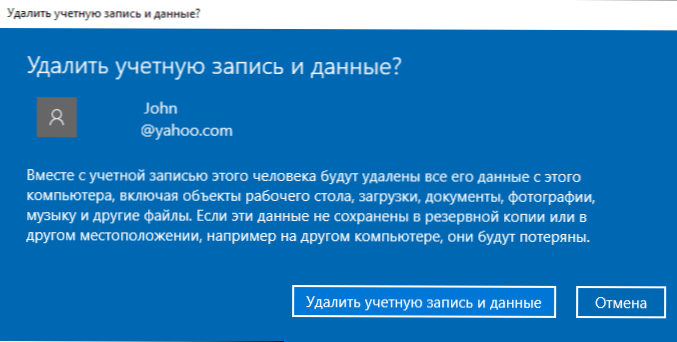
Después de un corto período de tiempo, la cuenta de Microsoft se eliminará.
Deleción de la cuenta de Windows 10 utilizando el panel de control
Y de otra manera, probablemente la más "natural". Vaya al panel de control de Windows 10 (encienda el tipo de "icono" a la derecha, si hay "categorías"). Seleccione "Cuentas de usuarios". Para más acciones, debe tener los derechos del administrador en el sistema operativo.
- Haga clic en "Gestión de otra cuenta".

- Seleccione la cuenta de Microsoft (adecuada para local), que debe eliminarse.
- Haga clic en "Eliminar la cuenta".

- Seleccione si necesita eliminar los archivos de la cuenta o si necesita dejarlos (en el segundo caso, se moverán a la carpeta en el escritorio del usuario actual).
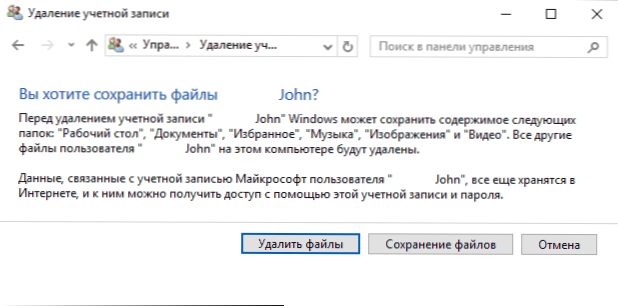
- Confirme la eliminación de la cuenta de la computadora.
Listo, esto es todo lo que necesita para eliminar una cuenta innecesaria.
Otra forma de hacer lo mismo, de aquellos que son adecuados para todos los editores de Windows 10 (también se requiere que sea un administrador):
- Presione las teclas Win+R en el teclado
- Ingresar Netplwiz En la ventana "realizar" y haga clic en Enter.
- En la pestaña "Usuarios", seleccione la cuenta que necesita eliminar y haga clic en el botón "Eliminar".

Después de confirmar la eliminación, la cuenta seleccionada se eliminará.
Deleción de la cuenta de Microsoft - Video
información adicional
Estas no son todas las formas, pero todas estas opciones son adecuadas para cualquiera de las oficinas editoriales de Windows 10. En la versión profesional, puede, por ejemplo, completar esta tarea a través de "administración de computadora" - "usuarios y grupos locales". Además, la tarea se puede completar utilizando una línea de comandos (usuarios netos).
Si no he tenido en cuenta ninguno de los contextos posibles de la necesidad de eliminar la cuenta; pregunte en los comentarios, intentaré decir la solución.

